In questa guida vi spiegherò come tagliare facilmente tratti di video superflui o film troppo lunghi da essere contenuti all’interno di un solo dvd. Questo programma è semplice da utilizzare e soprattutto non richiede l’installazione sul vostro computer.
Collegatevi a questo sito e in alto a sinistra troverete download cliccateci, vi si aprirà una pagina, dove potete notare un rettangolo grosso verde con la scritta Download Now, VirtualDubMod cliccandoci vi si aprirà la pagina del download, selezionate Salva e salvatelo in una delle cartelle del vostro computer.
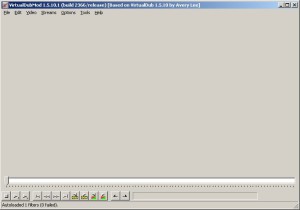 Ora andate dove avete salvato il file e cliccateci sopra con il tasto destro e selezionando estrai qui, in questo modo l’intero file verrà estratto nella stessa cartella dove lo avete salvato. Entrate nella nuova cartella che vi è comparsa e cliccate due volte su l’icona VirtualDubMod: questa icona è formata da un rettangolo grigio con un segno rosso e il disegno della nota musicale. Adesso si è aperto il vero e proprio programma.
Ora andate dove avete salvato il file e cliccateci sopra con il tasto destro e selezionando estrai qui, in questo modo l’intero file verrà estratto nella stessa cartella dove lo avete salvato. Entrate nella nuova cartella che vi è comparsa e cliccate due volte su l’icona VirtualDubMod: questa icona è formata da un rettangolo grigio con un segno rosso e il disegno della nota musicale. Adesso si è aperto il vero e proprio programma.
Andate su File e selezionate Open Video file, ora non vi resta che selezionare il video o film che intendete modificare; una volta scelto cliccate su Apri: a questo punto è possibile che vi si aprano 2 caselle scritte in inglese; una casella vi dirà di scegliere tra si e no, e dovete scegliere no, successivamente vi comparirà un’altra casella selezionando Ok.
In alcuni casi è possibile che la prima casella non compaia, passando direttamente alla seconda casella. Finito questo procedimento noterete in basso, sopra i pulsanti Play, Stop una lunga linea nera, questo è il film che avete scelto. Risulta essere importanti appuntarsi i minuti del film che volete tagliare, per esempio togliere la sigla che è della durata di 03:00 minuti oppure il film è della durata di 2:30:00 minuti e vogliamo ridurlo a 2:15:00 minuti.
A questo punto selezionate in alto l’opzione Video cliccando su Direct stream copy, questa opzione vi permetterà di salvare il video modificato in pochi minuti; una volta concluso questo passaggio guardate in basso e noterete all’inizio del lungo ettagono bianco una levetta che segna i minuti: trascinate questa levetta, per esempio, a 03:00 minuti e selezionate l’opzione Edit (in alto, vicino a File) cliccando su Set Seletion Start
Dopo portate la stessa levetta alla fine del film, o comunque alla fine della parte che volete salvare: stesso procedimento selezionate l’opzione Edit (in alto, vicino a File) cliccando questa volta su Set Seletion End. In questo modo vi comparirà un piccolo rettangolo blu, quello è il tratto di video che volete salvare. Andate su File e selezionate Save as … e salvate il video nella cartella da voi selezionata.
Ovviamente i video possono essere tagliati anche con altri programmi, una lista completa è presente in questa guida sul sito Nonsoloprogrammi.net, in cui sono proposti anche alcuni strumenti online.